Nahrání pinů na Pinterest se někdy může zdát trochu složité, zvláště pokud jsou potřeba další nástroje nebo stažení. Tento návod ti ukáže, jak můžeš rychle a jednoduše nahrát piny na Pinterest přímo přes Canva. Budeš překvapen(a), jak snadné je přeměnit svá kreativní designy do vizuální marketingové strategie, aniž bys opustil(a) platformu.
Nejdůležitější zjištění
- Můžeš nahrávat piny přímo přes Canvu, aniž bys je musel(a) předtím stahovat.
- Pro verzi Canva Pro není potřeba; postačí bezplatná verze.
- Je nutné vytvořit spojení mezi tvým účtem na Canvě a tvým účtem na Pinterestu, abys mohl(a) piny publikovat.
Návod krok za krokem
Pro nahrání svých pinů přímo přes Canvu postupuj podle následujících kroků.
1. Přístup k nastavení účtu
Nejprve musíš přistoupit k nastavení účtu na Canvě. Klikni na symbol ozubeného kola, který se nachází v pravém horním rohu tvé stránky na Canvě. Zde můžeš spravovat svá účetní nastavení a vytvářet spojení s dalšími platformami.
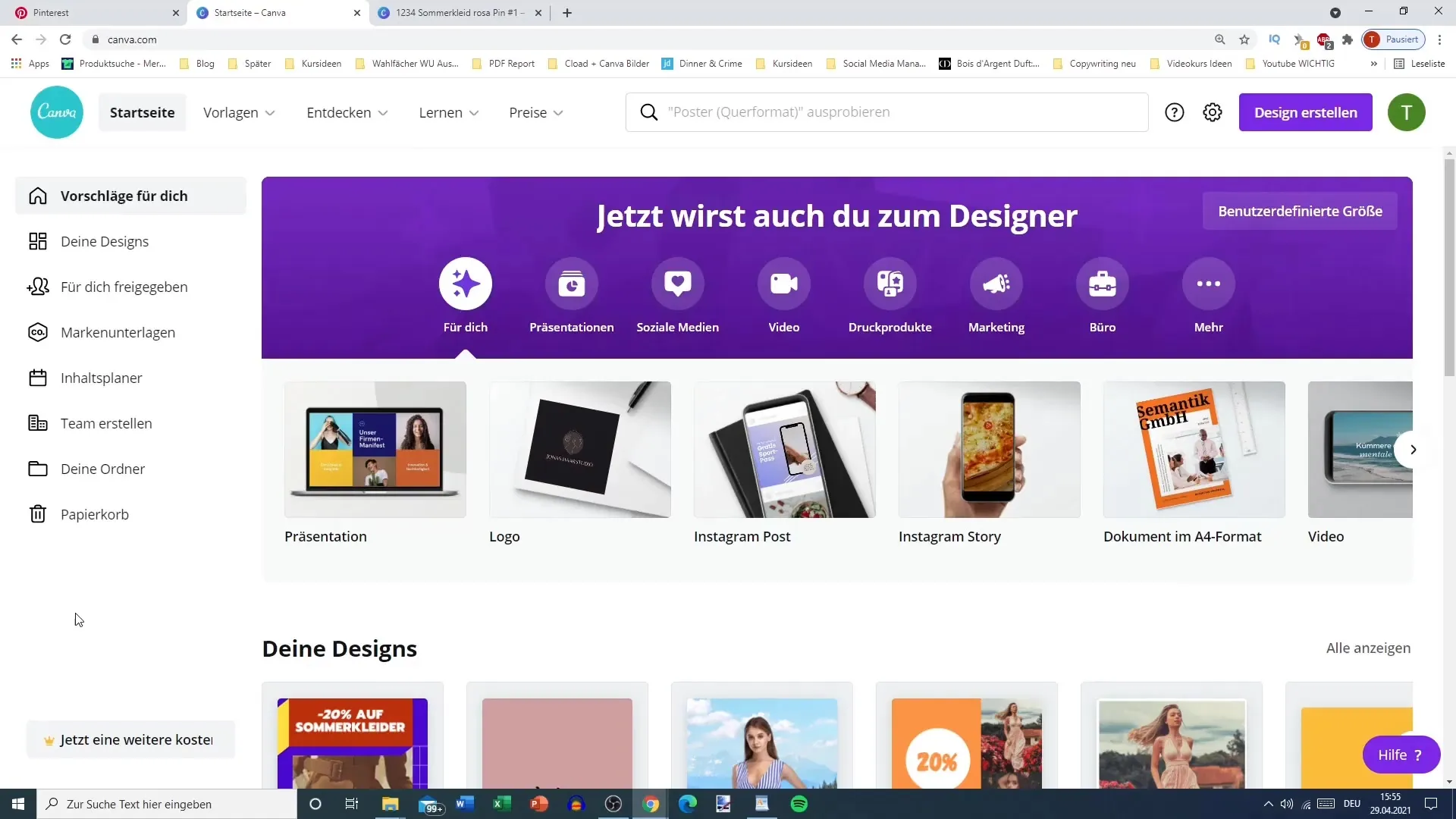
2. Vytvoření spojení s Pinterestem
Posuň se v nastavení účtu dolů do části "propojené aplikace". Zde máš možnost propojit svůj účet na Pinterestu s tvým účtem na Canvě. Pokud je tvůj účet na Pinterestu již odpojen, můžeš ho snadno znovu přidat. Jednoduchý krok, který ti později ušetří hodně času.
3. Vybrání šablony pinu
Nyní, když je tvůj účet na Pinterestu propojen, měl(a) bys být schopen(a) vybrat design pro svůj pin. Můžeš buď využít existující šablonu pro Pinterest nebo vytvořit nový design. Dbej na to, abys při tvorbě nového designu vybral(a) správnou velikost pro Pinterest, aby tvůj pin vypadal optimálně.
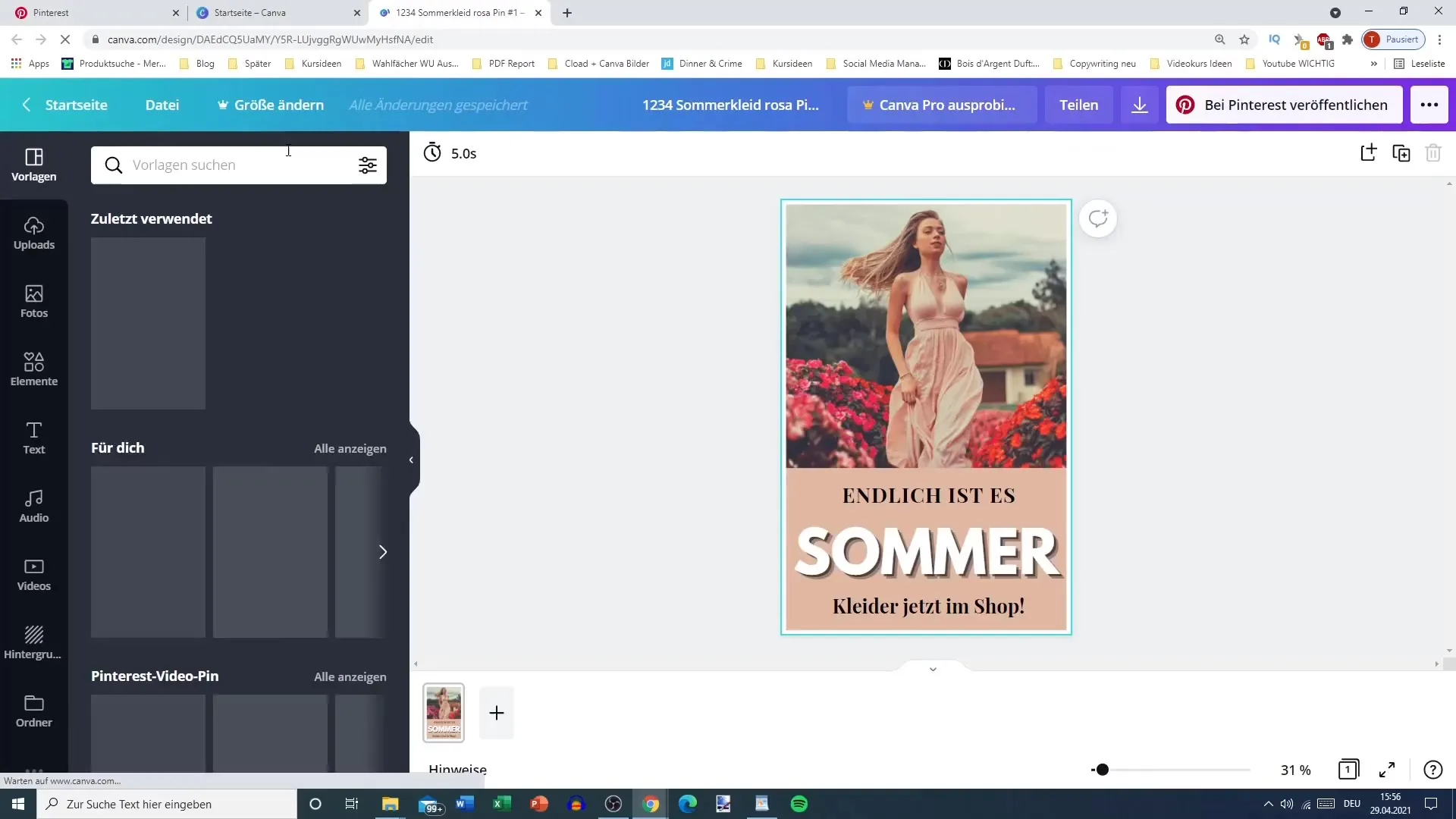
4. Design pinu
Vytvoř svůj pin pomocí textu a obrázků. Pokud zadáváš konkrétní rozměry, možná nebude možnost nahrát se okamžitě zobrazovat. Místo toho použij připravenou šablonu pro Pinterest. Aby ses usnadnil(a), jednoduše vlož svůj požadovaný obrázek do šablony a přidej stručný, výstižný titulek.
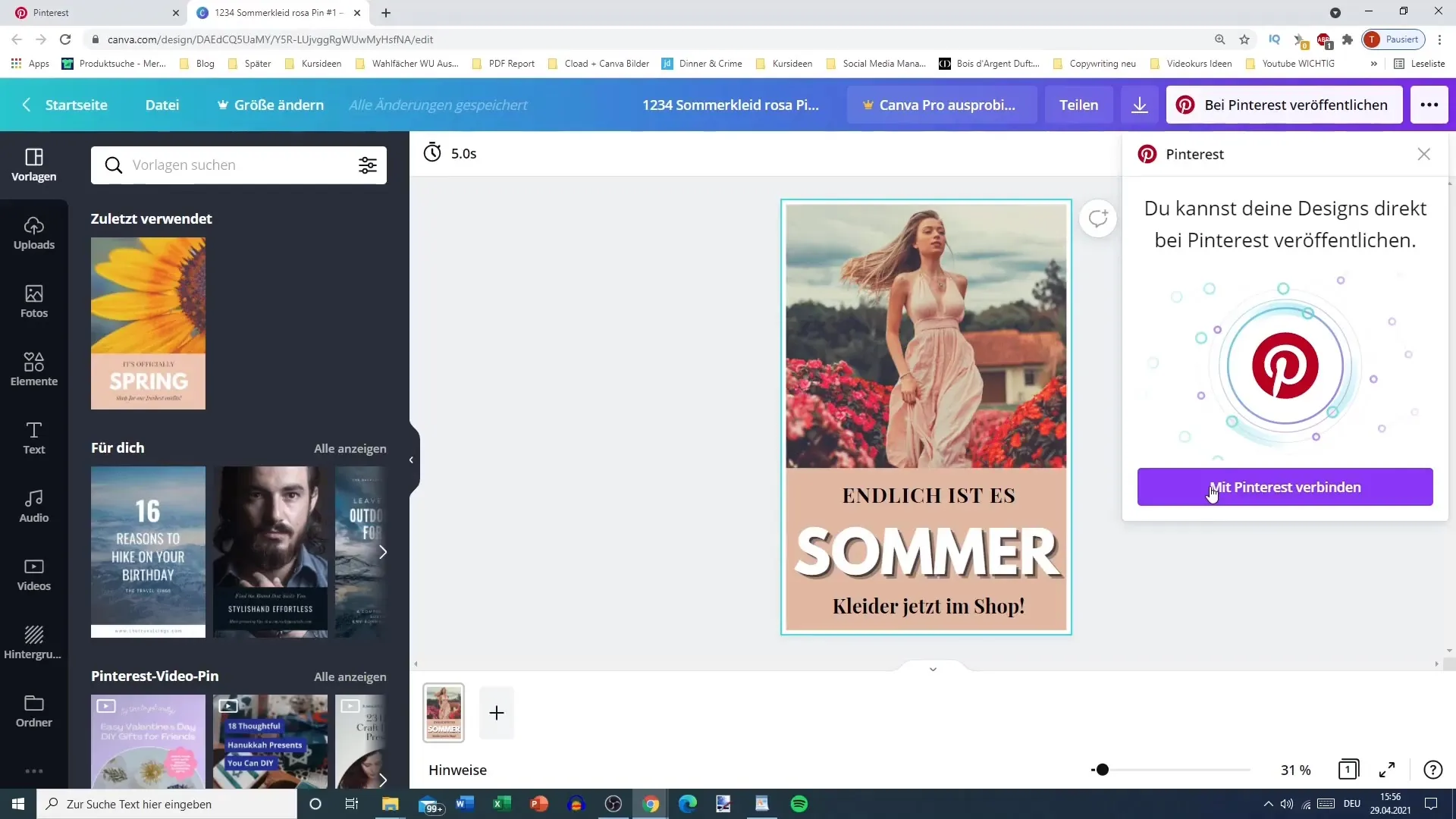
5. Přidání titulu a cílové stránky
Přidej titul svého pinu. Zde je třeba kreativity! Pamatuj, že titul by měl být chytlavý a informativní. Můžeš rovněž přidat URL adresu (cílová webová stránka), aby uživatelé mohli kliknout a získat více informací. To je skvělá příležitost přivést provoz na svoji webovou stránku.
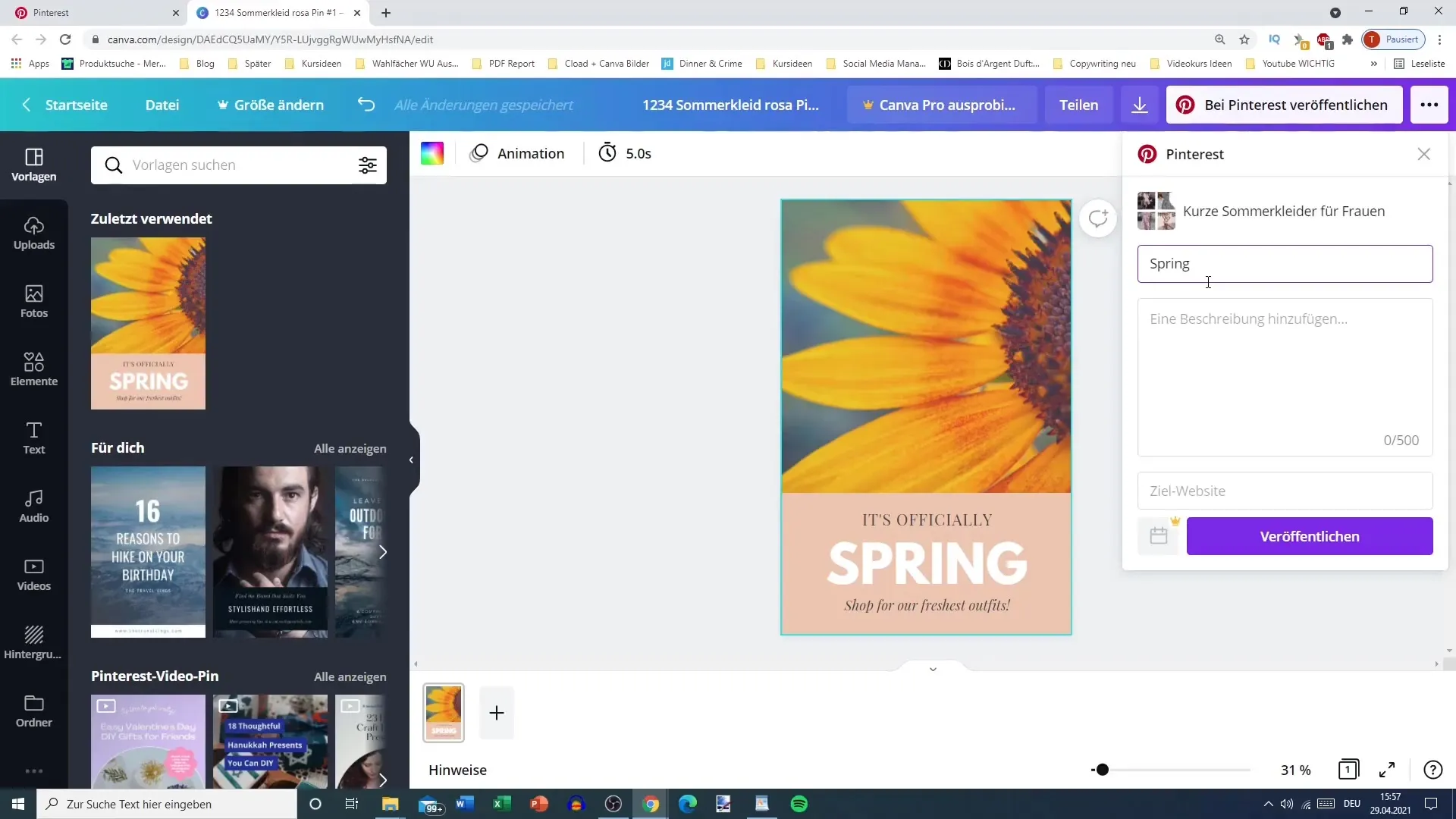
6. Publikace
Až bude tvůj pin hotový, můžeš ho přímo z Canvy publikovat. Klikni na tlačítko "Publikovat". Měj na paměti, že tento proces může trvat trochu déle, protože Canva využívá spojení s Pinterestem k nahrání pinu.
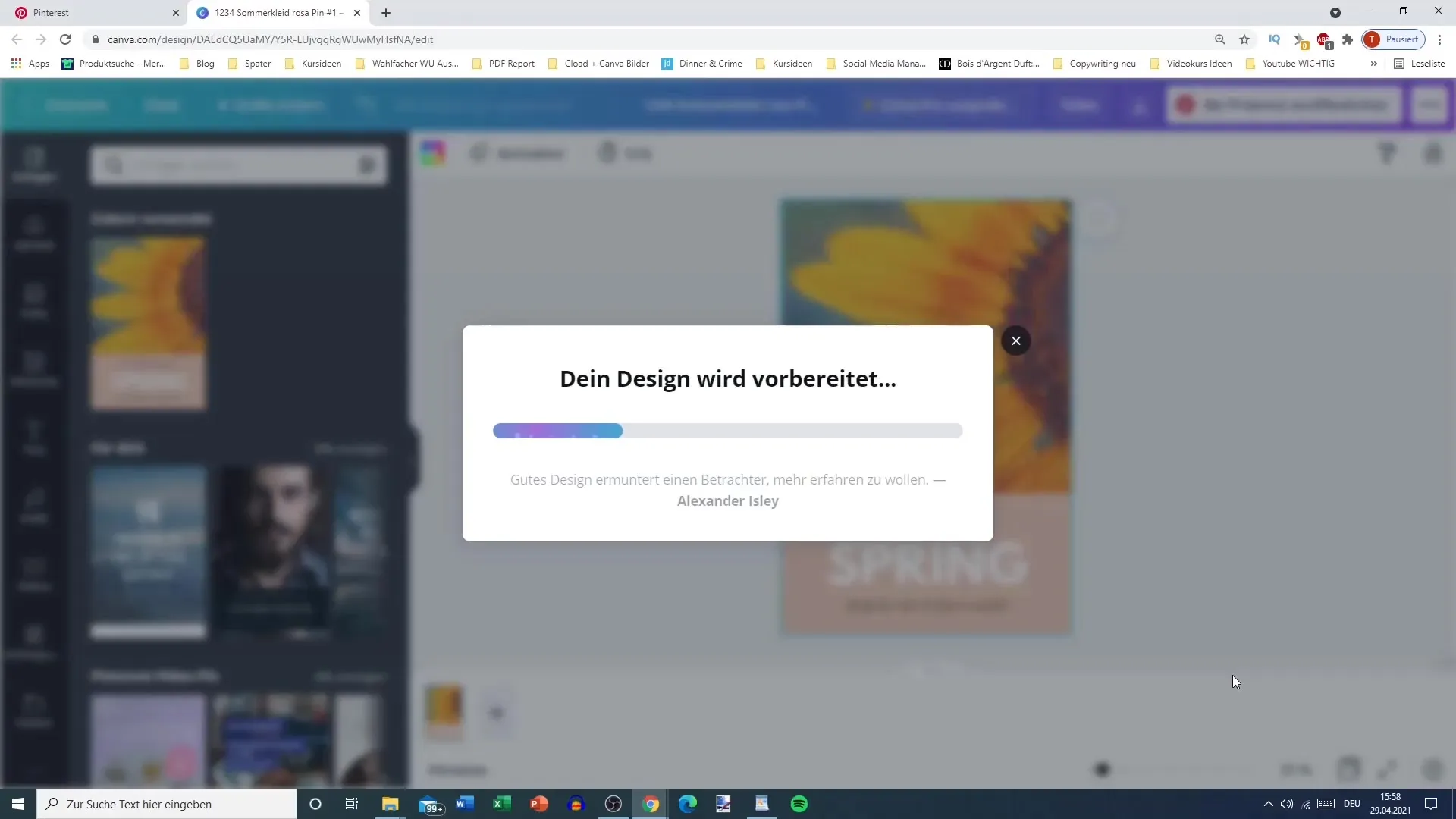
7. Kontrola tvého pinu
Jakmile je nahrávání dokončeno, můžeš přímo na Pinterestu zkontrolovat tvůj pin. Zobrazí se zde přesně tak, jak jsi ho vytvořil(a) v Canvě. Uvidíš tak, že vše probíhalo plynule.
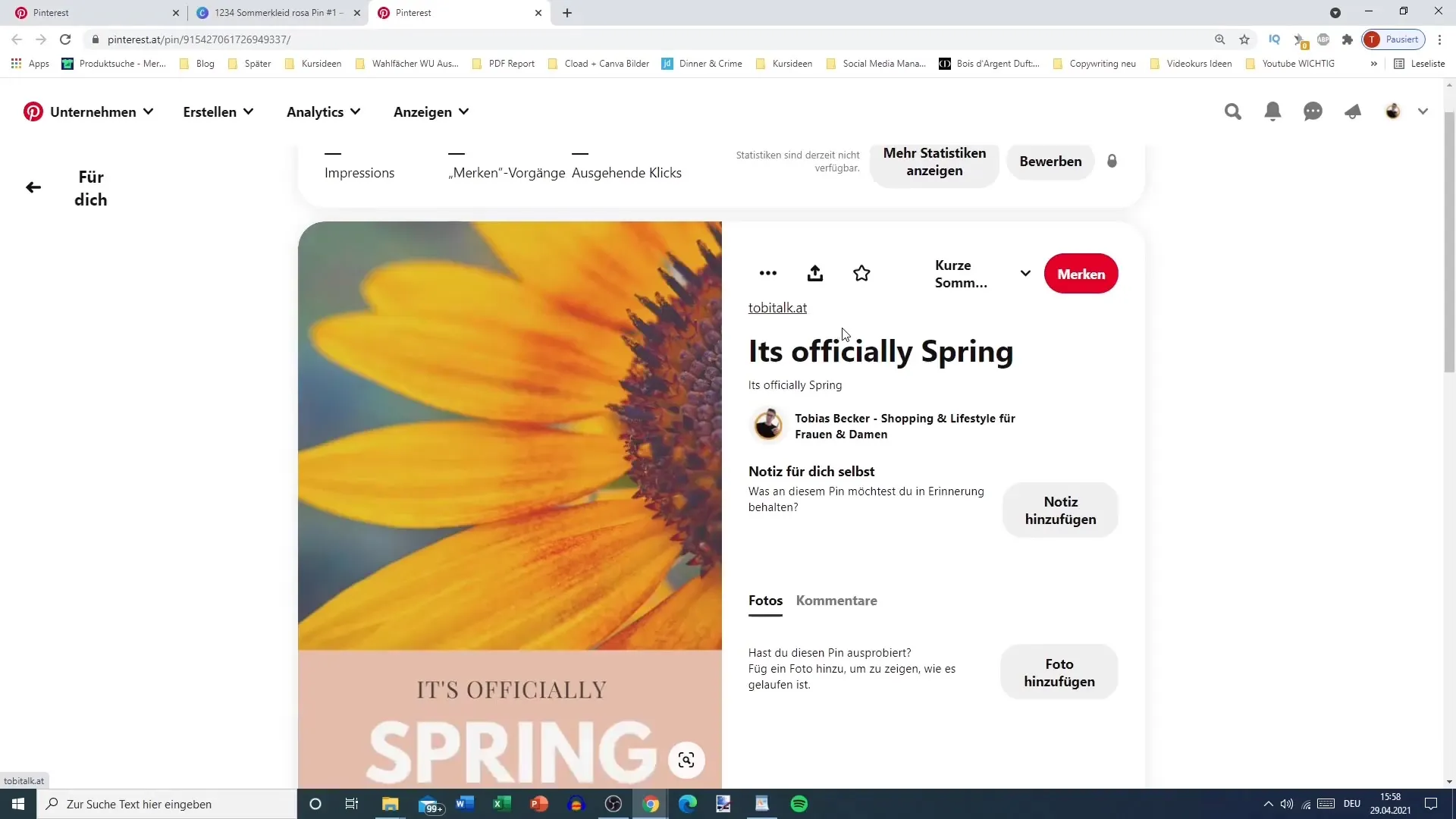
Shrnutí
Tento návod ti ukázal, jak můžeš efektivně a jednoduše nahrávat piny přímo přes Canvu, aniž bys musel(a) používat dodatečný software nebo stahovat designy. S pouhými několika kroky máš možnost ihned začlenit své designy do své strategie na Pinterestu.
Často kladené otázky
Mohu nahrávat piny i bez verze Pro Canva?Ano, můžeš nahrávat piny i s bezplatnou verzí Canvy přímo.
Musím mít účet na Pinterestu pro nahrání pinů?Ano, musíš být přihlášen(a) na Pinterestu a propojit svůj účet s Canvou.
Jsou nějaká časová omezení při nahrávání pinů?Nahrávání může trvat trochu déle, protože Canva a Pinterest musí synchronizovat.
Jaký je výhodou prémiových verzí Canvy?Prémiová verze umožňuje další funkce, jako například plánování příspěvků, což s bezplatnou verzí není možné.
Mohu upravit obrázky poté, co jsou nahrány?Ano, můžeš kdykoliv upravit všechny designové prvky z Canvy, než definitivně publikuješ pin.


